メール送信Botの作り方 【Automation Anywhere】
こんにちは!TECHVAN RPAチームです!
今日は、Automation Anywhereを使って、メール送信を自動化する方法をご紹介します。
Microsoft Outlookアプリを使ったメール送信を例に、メール送信Botの作り方をご紹介していきます!
メール送信Bot
~概要~
Microsoft Outlookアプリを使って、添付ファイル付きのメール送信を行うMetaBotです。
~Botのフローチャート図~
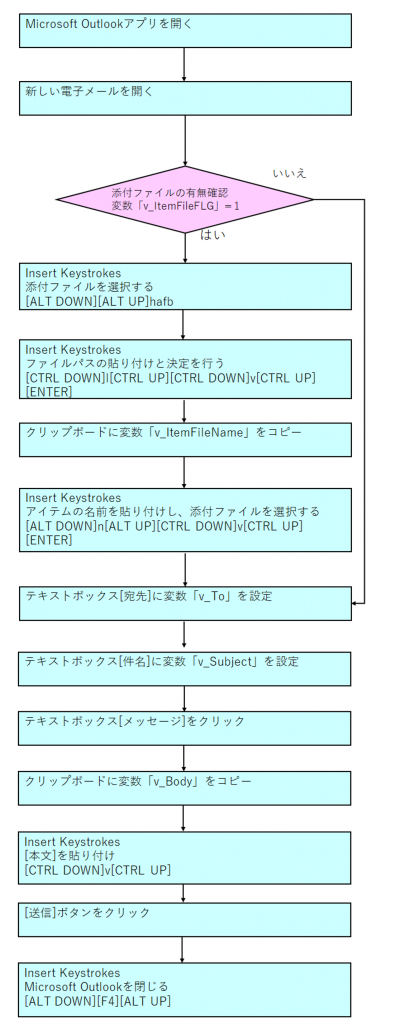
~手作業での操作手順~
①Microsoft Outlookアプリを開く
②「新しい電子メール」を開く
③添付ファイルがある場合、ファイルを添付する
④宛先の入力
⑤件名の入力
⑥本文の入力
⑦送信ボタンを押す
⑧Microsoft Outlookアプリを閉じる
まとめ
このような流れで、社内システムからダウンロードしたcsvファイルを、メール添付して送信することができます。
また、RPA処理の完了報告やエラー報告も、このメール送信Botを使って通知を行うことが可能です。
最後に、今日ご紹介したメール送信Botのサンプルプログラムを、以下のリンクよりダウンロードできます。
Automation Anywhereで作成したMetaBotです。皆さんの参考になれば幸いです!
※注意事項※
動作環境
メールアプリ:Microsoft Outlook 2016
OS:Windows 7以降
ブラウザ:Internet Explorer 10または11、Google Chrome 49以降
詳細はこちらをご確認ください。
・Automation Anywhere Enterprise Client v11でのみ使用可能なMetaBotです。他RPA製品では作動いたしません。
・Microsoft Outlookアプリからのメール送信に使用可能です。
著作権/転載など
・個人・法人によらずサンプルプログラムを使用することができますが、著作権はテクバン株式会社が保持します。
・サンプルプログラムの配布・転載・販売は一切禁止いたします。
免責事項
・サンプルプログラムの利用によるパフォーマンスの低下など、お使いのPCへの影響につきましては責任を負いかねます。
・RPAの特性上、ご使用のシステム環境により意図した動作をしない可能性がございます。
・万が一、サンプルプログラムを使用した結果として損害が起きたり、誤りや不正確な情報に伴って損失・損害が起きたとしても、一切責任を負いかねます。
・このMetaBot自体のお問い合わせや利用に関するサポートは受け付けいたしかねます。
その他
・ サンプルプログラムを使用になられた場合、上記の「著作権/転載など」と「免責事項」のすべての項目に同意したものとみなします。
★関連記事★
テレワーク中のトラブル対策!!【RPA活用例】

★☆お問い合わせはこちら☆★
↓ ↓ ↓



